Page 41 of 135

Externe apparaten41Telefoonweergave startenDruk op ; en selecteer vervolgens
PROJECTIE om de telefoonweerga‐
vefunctie te starten.
Let op
Als de toepassing door het infotain‐
mentsysteem wordt herkend, kan
het toepassingspictogram wijzigen
in Apple CarPlay of Android Auto .
U kunt ook enkele seconden ; inge‐
drukt houden om de functie te starten.
Het getoonde telefoonweergave‐
scherm is afhankelijk van uw smart‐
phone en de softwareversie.
Teruggaan naar het
infotainmentscherm
Druk op ;.
Apps gebruiken
Via de app SHOP kunt u externe apps
naar het Infotainmentsysteem down‐
loaden.Gebruikersregistratie
Bij het eerste gebruik van de applica‐
tie SHOP is een gebruikersregistratie vereist.
Druk op ; en selecteer vervolgens
SHOP .
Volg de instructies op het scherm: 1. Start het registratieproces.
2. Voer uw voor- en achternaam in. 3. Kies uw land.
4. Accepteer de gebruiksvoorwaar‐ den en de privacyverklaring.
Let op
Bekijk om de gebruiksvoorwaarden
en de privacyverklaring te lezen de
tekst op het scherm of verzend deze naar uw e-mailaccount.
Wanneer het registratieproces
voltooid is, verschijnt de hoofdpagina
van de app shop.
Let op
U kunt de apps in de app shop alleen
downloaden als het infotainment‐
systeem met internet verbonden is.Internetverbinding
U hebt een internetverbinding nodig,
via de Wi-Fi Hotspot van OnStar in de
auto of via een extern apparaat, zoals een smartphone.
Druk op ; en selecteer dan
INSTELLINGEN . Selecteer Wi-Fi om
naar het wifi-menu te gaan.
Zorg dat Wi-Fi geactiveerd is.
Selecteer Wi-Fi-netwerken beheren
om een submenu te openen voor
internetverbindingen. Selecteer
Ander netwerk toevoegen om een
nieuwe verbinding te maken. Volg de
instructies op het scherm.
Een app downloaden
Voordat u de externe apps op het
Infotainmentsysteem kunt gebruiken,
moet u ze downloaden.
Druk op ; en selecteer vervolgens
SHOP . Ga naar het tabblad Browsen
om naar alle apps die kunnen worden gedownload te gaan. Selecteer de
gewenste app om de beginpagina
ervan weer te geven en start dan het
downloadproces.
Page 42 of 135

42Externe apparatenLet op
Apps die naar het Infotainmentsys‐
teem gedownload zijn, zijn ook
toegankelijk via het beginscherm.
Een app starten
Druk op ;, blader zo nodig door de
pagina's op het startscherm en selec‐
teer de gedownloade app die u wilt
starten.
Let op
Afhankelijk van de gedownloade
app moet u zich bij de eerste keer
starten van de app registreren.
Een app wissen
Druk op ; en selecteer vervolgens
SHOP . Kies voor toegang tot alle
gedownloade apps het tabblad met
alle reeds gedownloade apps. Selec‐ teer de gewenste app om de begin‐
pagina ervan weer te geven en start
dan het wisproces.
De app wordt uit het Infotainmentsys‐
teem gewist.
Instellingen
Internetverbinding
Druk op ; en selecteer vervolgens
SHOP . Kies het tabblad Instellingen
om naar het instellingenmenu te gaan
en selecteer de menuoptie Netwer‐
ken.
Activeer het gewenste netwerk.
Info
Druk voor informatie over de app
shop op ; en selecteer vervolgens
SHOP . Kies het tabblad Instellingen
om naar het instellingenmenu te gaan en selecteer de menuoptie Info.Gebruiksvoorwaarden en
privacyverklaring
Druk voor de gebruiksvoorwaarden
en de privacyverklaring op ; en
selecteer vervolgens SHOP. Kies het
tabblad Instellingen. Selecteer de gewenste menuoptie.
Desgewenst kunt u de teksten naar
uw e-mailaccount verzenden.
Selecteer E-mail onderaan het
scherm. Voer uw e-mailadres in en
bevestig uw invoer. De betreffende
tekst wordt doorgestuurd naar uw e-
mailaccount.
Gebruiker terugzetten
Druk om alle ingevoerde registratie‐
gegevens te wissen op ; en selec‐
teer vervolgens SHOP. Kies het
tabblad Instellingen om naar het instellingenmenu te gaan en alle
gebruikerspecifieke instellingen te
wissen.
Page 43 of 135

Navigatie43NavigatieAlgemene aanwijzingen...............43
Gebruik ........................................ 44
Invoer van de bestemming ..........51
Begeleiding .................................. 57Algemene aanwijzingen
Het navigatiesysteem zal u betrouw‐
baar naar uw bestemming leiden.
Bij het berekenen van de route houdt het systeem rekening met de huidige
verkeerssituatie. Hiervoor ontvangt
het Infotainmentsysteem via RDS-
TMC verkeersberichten in het huidige
ontvangstgebied.
Het navigatiesysteem kan echter
geen rekening houden met de actuele verkeerssituatie, recentelijk veran‐
derde verkeersregels en plotseling
optredende gevaren of knelpunten
(bijv. wegwerkzaamheden).Voorzichtig
Het gebruik van het navigatiesys‐
teem vrijwaart de bestuurder niet
van zijn verantwoordelijkheid
correct en oplettend aan het
verkeer deel te nemen. De rele‐ vante verkeersregels moeten
zonder uitzondering in acht
worden genomen. Wanneer de
routebegeleiding tegen de
verkeersregels ingaat, moet u
altijd de verkeersregels volgen.
Werking van het
navigatiesysteem
De positie en beweging van de auto
worden door het navigatiesysteem
met behulp van sensors gedetec‐
teerd. De afgelegde afstand wordt
bepaald door het signaal van de snel‐ heidsmeter van de auto, de draaibe‐
wegingen in de bochten door een
gyrosensor. De positie wordt bepaald
door de gps-satellieten (Global Posi‐ tioning System).
Door vergelijking van de sensorsig‐
nalen met de digitale kaarten is het mogelijk om de positie met een nauw‐ keurigheid van ongeveer 10 meter tebepalen.
Het systeem werkt ook bij een slechte
GPS-ontvangst. Dit kan echter wel de nauwkeurigheid van de positiebepa‐
ling beïnvloeden.
Page 44 of 135

44NavigatieNa het invoeren van het bestem‐
mingsadres of een markant punt of
POI (dichtstbijzijnde tankstation,
hotel, enz.) wordt de route vanaf de
huidige locatie tot de geselecteerde
bestemming berekend.
De routebegeleiding vindt plaats door spraakmeldingen, een richtingspijl en
een meerkleurig kaartscherm.
Belangrijke informatie
TMC- verkeersinformatiesysteem en
dynamische routebegeleiding
Het TMC-verkeersinformatiesysteem
ontvangt van de TMC-radiozenders alle actuele verkeersinformatie. Deze
informatie wordt gebruikt bij het bere‐ kenen van de volledige route. Daarbij wordt de route zo gepland dat
volgens de vooraf ingestelde criteria
om verkeersproblemen heen wordt
gereden.
Is er een actueel verkeersprobleem
tijdens een actieve routebegeleiding,
vraagt het systeem - afhankelijk van
de vooraf gemaakte instelling - of de
route veranderd moet worden.De TMC-verkeersinformatie wordt op het kaartscherm met symbolen weer‐
gegeven of verschijnt als gedetail‐
leerde tekst in het TMC-meldingen‐
menu.
Om de TMC-verkeersinformatie te
kunnen gebruiken, moet het systeem TMC-zenders in de relevante regio
ontvangen.
De TMC-stations kunnen in het navi‐
gatiemenu 3 44 worden geselec‐
teerd.
Kaartgegevens
Alle vereiste kaartgegevens zijn in het
Infotainmentsysteem opgeslagen.
Neem contact op met uw garage om
uw kaartsoftware via de USB-poort te
updaten.
Gebruik
Druk om de navigatiekaart weer te
geven op ; en selecteer NAV op het
startscherm.Routebegeleiding niet actief
De huidige locatie wordt aangegeven
met een cirkel met een pijl voor de
rijrichting.
Na een timeout van ong.
15 seconden, verdwijnen de toepas‐
singenbalk en de interactieve selec‐
tiebalk en wordt de kaart op het hele
scherm weergegeven.
Page 45 of 135

Navigatie45
Druk op het scherm om de toepassin‐
genbalk en interactieve selectiebalk
opnieuw weer te geven.
Routebegeleiding actief● De kaart wordt weergegeven.
● De actieve route wordt aangeven
met een gekleurde lijn.
● De bewegende auto wordt gemarkeerd met een cirkel.
● De volgende afslag wordt aange‐
geven met een pijl op de rechter‐
zijde van het scherm.
● Op de rechterzijde van het scherm verschijnt rijstrookbege‐
leiding.
● De aankomsttijd staat boven de pijl.
● De afstand tot de volgende afslag
staat onder de pijl.
Werken met de kaart
Bladeren
Plaats uw vinger op een willekeurige plek op het scherm en beweeg deze naar boven, beneden, links of rechts
om de kaart in de gewenste richting
te verschuiven.
De kaart beweegt mee en er wordt
een nieuwe kaartsectie weergege‐
ven.Selecteer op de interactieve selectie‐
balk RESET om terug te keren naar
de huidige locatie.
Centreren
Druk op de gewenste locatie op het
scherm. De kaart wordt rondom deze locatie gecentreerd.
Bij de betreffende locatie verschijnt
v in rood en het bijbehorende adres
wordt op een label weergegeven.
Selecteer op de interactieve selectie‐
balk RESET om terug te keren naar
de huidige locatie.
Page 46 of 135

46NavigatieZoomen
Selecteer INZOOMEN om op een
geselecteerde kaartlocatie in te
zoomen.
Selecteer UITZOOM. om uit te
zoomen en een groter gebied rondom
de geselecteerde locatie weer te
geven.
Overzichttoets
Is de routebegeleiding actief, dan
staat de schermtoets OVERZICHT in
de interactieve selectiebalk.
Selecteer OVERZICHT om een over‐
zicht van de actuele route op de kaart
weer te geven.
De schermtoets verandert in RESET.
Selecteer RESET om terug te keren
naar het normale scherm.
Kaartvenster
Weergavemodus
Selecteer MENU op de interactieve
selectiebalk en selecteer vervolgens
Overzicht kaart om het betreffende
submenu weer te geven.Selecteer de gewenste kaartweer‐
gave ( 3D-overzicht , Overzicht
rijrichting , Noorden boven ).
Let op
U kunt ook meerdere malen x in de
toepassingenbalk selecteren om
snel tussen de verschillende kaart‐
weergaven te wisselen ( 3D-
overzicht , Overzicht rijrichting ,
Noorden boven ).
Audio-informatie
Als Audio-informatie - Aan is inge‐
steld, verschijnt er informatie op het
kaartscherm over de zender, het
album of nummer die/dat u momen‐
teel beluistert.
Selecteer MENU op de interactieve
selectiebalk en selecteer vervolgens Overzicht kaart om het betreffende
submenu weer te geven.
Selecteer Audio-informatie - Aan of
Audio-informatie - Uit .
Displaymodus
Selecteer MENU op de interactieve
selectiebalk en selecteer vervolgens
Overzicht kaart om het betreffende
submenu weer te geven.Selecteer Dag / nachtmodus .
Activeer, afhankelijk van de externe
lichtcondities, Dag of Nacht .
Wilt u dat het scherm zich automa‐
tisch aanpast, activeer dan Auto.
Weergave van gebouwen
Selecteer MENU op de interactieve
selectiebalk en selecteer vervolgens
Overzicht kaart om het betreffende
submenu weer te geven.
U kunt gebouwen normaal of driedi‐
mensionaal weergeven.
Selecteer 3D-Gebouwen - Aan of 3D-
Gebouwen - Uit .
Autozoomfunctie
Selecteer MENU op de interactieve
selectiebalk en selecteer vervolgens
Overzicht kaart om het betreffende
submenu weer te geven.
In geval van speciale manoeuvres
kan het systeem inzoomen op de
kaart.
Selecteer Autozoom - Aan of
Autozoom - Uit .
Page 47 of 135

Navigatie47POI-pictogrammen
Selecteer MENU op de interactieve
selectiebalk en selecteer vervolgens
Iconen 'POI's' weergeven om het
betreffende submenu weer te geven.
Is Iconen POI geactiveerd, dan
verschijnen er op de kaart markante punten (POI's) rondom de huidige
locatie of op de route.
Selecteer PIO-icons - Aan of PIO-
icons - Uit .
Selecteer de POI-categorieën die u
wilt weergeven indien Iconen POI op
Aan is ingesteld.
Selecteer Alles wissen om alle cate‐
gorieën te deselecteren.
Informatie over de huidige locatie Selecteer MENU op de interactieve
selectiebalk om het navigatiemenu
weer te geven.
Selecteer Huidige locatie om het
betreffende submenu met details
over het dichtstbijgelegen adres, de
coördinaten en markante punten
( 3 51) rondom de huidige locatie
weer te geven.Dichtstbijzijnde adres
Vanuit dit submenu kunt u het dichtst‐
bijzijnde adres in het systeem
opslaan.
Selecteer Adres dichtb.: om het
scherm met bestemmingsdetails weer te geven.
Voor een gedetailleerde beschrijving
over het opslaan van een adres
● of dit toe te voegen aan een contactpersoon 3 23
● als favoriet 3 19
Page 48 of 135

48NavigatieMarkante punten
Vanuit dit submenu kunt u de route‐
begeleiding naar dichtbij gelegen
markante punten starten.
Selecteer de gewenste spec. bestem‐
ming. Het scherm met de bestem‐
mingsdetails wordt weergegeven.
Selecteer Gaan.
Voor een gedetailleerde beschrijving
over het invoeren van een bestem‐
ming 3 51.
Navigatiedatabeheer
Selecteer MENU op de interactieve
selectiebalk en selecteer vervolgens
Persoonlijke gegevens .
Er wordt een lijst met verschillende
data-opslaglocaties van de navigatie‐ toepassing weergegeven.
Contactenlijst
Selecteer Contacten om het betref‐
fende submenu weer te geven.
Selecteer Alle ingaven wissen om alle
contacten uit de lijst te verwijderen.
Bevestig de getoonde melding om
alle contacten uit de lijst te wissen.Selecteer Contactenlijst bewerken
om naar de bewerkingsmodus voor
contactpersonen te gaan.
Voor een gedetailleerde beschrijving
over het bewerken van de contacten‐
lijst 3 23.
Lijst met recente bestemmingen
Selecteer Recente bestemmingen
om het betreffende submenu weer te
geven.
Selecteer Alle bestemmingen
wissen om alle vermeldingen uit de
lijst met recente bestemmingen te
verwijderen. Bevestig de getoonde
melding om de lijst met recente
bestemmingen te wissen.
Selecteer Individuele bestemmingen
wissen om afzonderlijke bestemmin‐
gen te verwijderen. De lijst met
recente bestemmingen wordt weer‐
gegeven. Selecteer ─ naast de betref‐
fende bestemming. Bevestig de getoonde melding om de bestemming
te verwijderen.
Gedownloade POI's
Selecteer Mijn POI's om het betref‐
fende submenu weer te geven.POI's die eerder in het systeem zijn
gedownload kunnen worden verwij‐ derd. De overige POI's blijven in het
systeem aanwezig.
Selecteer Al mijn POI's wissen om
alle contacten uit de lijst te verwijde‐
ren. Bevestig de melding om alle
POI's te wissen.
Selecteer Afzonderlijke categorieën
wissen voor een lijst met POI-catego‐
rieën om afzonderlijke categorieën te
verwijderen. Selecteer ─ naast de
betreffende categorie. Bevestig de
getoonde melding om de categorie te
verwijderen.
Bestemmingsgegevens naar een
USB-apparaat uploaden
U kunt de contactenlijst van het voer‐ tuig en eerder gedownloade POI's(zie "Door de gebruiker bepaaldePOI's aanmaken en downloaden"
hieronder) voor later gebruik opslaan
op een USB-apparaat:
Selecteer Upload opgeslagen
locaties .
De contactenlijst en de POI-gege‐
vens worden in het verbonden USB-
apparaat opgeslagen in de folders "F:
 1
1 2
2 3
3 4
4 5
5 6
6 7
7 8
8 9
9 10
10 11
11 12
12 13
13 14
14 15
15 16
16 17
17 18
18 19
19 20
20 21
21 22
22 23
23 24
24 25
25 26
26 27
27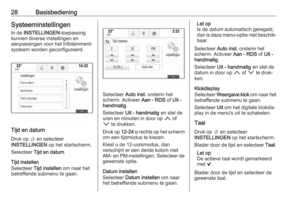 28
28 29
29 30
30 31
31 32
32 33
33 34
34 35
35 36
36 37
37 38
38 39
39 40
40 41
41 42
42 43
43 44
44 45
45 46
46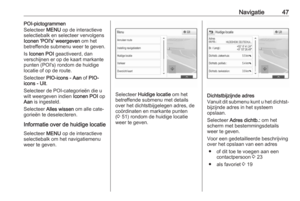 47
47 48
48 49
49 50
50 51
51 52
52 53
53 54
54 55
55 56
56 57
57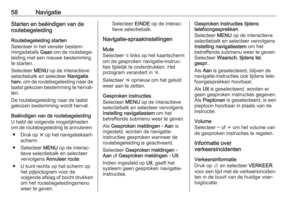 58
58 59
59 60
60 61
61 62
62 63
63 64
64 65
65 66
66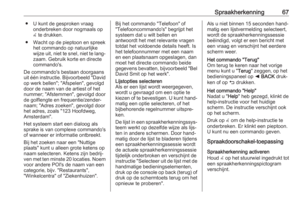 67
67 68
68 69
69 70
70 71
71 72
72 73
73 74
74 75
75 76
76 77
77 78
78 79
79 80
80 81
81 82
82 83
83 84
84 85
85 86
86 87
87 88
88 89
89 90
90 91
91 92
92 93
93 94
94 95
95 96
96 97
97 98
98 99
99 100
100 101
101 102
102 103
103 104
104 105
105 106
106 107
107 108
108 109
109 110
110 111
111 112
112 113
113 114
114 115
115 116
116 117
117 118
118 119
119 120
120 121
121 122
122 123
123 124
124 125
125 126
126 127
127 128
128 129
129 130
130 131
131 132
132 133
133 134
134






